YouTube Music を着信音として設定する方法を迷っていますか? YouTube 音楽を MP3 にダウンロードする方法を知りたいですか? この記事では、YouTube Music を MP3 にダウンロードし、iPhone/Android の着信音として設定する最適な方法を説明します。
「自分の設定をしたいのですが、 YouTube Music の曲を iPhone 14 の着信音として使用する, しかし曲が取り出せません。 YouTube Music を MP3 にダウンロードして、着信音として設定する方法はありますか? 助けが必要!"
最近新しい携帯電話にアップグレードしましたか? もしそうなら、あなたの周りの誰もが使用しているデフォルトの着信音と通知が付属していることに気づいたかもしれません。 あなたと他の人が iPhone などの同じ電話を持っている場合、これにより混乱が生じる可能性があります。 解決策は、独自のカスタム着信音を作成することです。これにより、さまざまな種類の通話を識別しやすくなるなど、多くの利点が得られます。 カスタム着信音用の曲を見つける方法の XNUMX つは、パーソナライズされたおすすめを提供する人気の音楽ストリーミング サービスである YouTube Music を使用することです。 この記事では、その方法を紹介します YouTube Music をコンピュータにダウンロードし、YouTube Music を携帯電話の着信音として設定します.
音楽およびビデオのストリーミング サービス市場での競争が激化する中、YouTube Music は世界最大のストリーミング音楽プラットフォームの XNUMX つとして浮上しています。 ただし、すべてのストリーミング プラットフォームには制限があります。 これらはすべて、期間限定で音楽トラックに無制限にアクセスできるサブスクリプションベースのサービスです。 サブスクリプションの有効期限が切れるかキャンセルされると、アプリは無料バージョンに戻り、ユーザーはダウンロードした曲をオフラインで聴いたり、高品質のオーディオにアクセスしたりできなくなります。
必要なツール – 4kFinder YouTube Music Converter
YouTube Music のサブスクリプションは有効ですが、YouTube Music で音楽トラックを直接編集して着信音として設定することはできません。 サードパーティ製ソフトウェアの支援が必要です。 4kFinder YouTube ミュージック コンバーター は、YouTube Music を変換およびダウンロードするための 4kFinder .Inc の専用ソリューションです。 これは、ユーザーが MP3、M4A、AAC、FLAC、WAV、AIFF などのさまざまな標準形式で YouTube Music を取得できるように設計されています。 YouTube Music ファイルを永久に保存したら、それを編集して着信音にし、携帯電話で設定できます。 詳細な手順を詳しく見てみましょう。
4kFinder YouTube Music Converter の主な機能
- YouTube Music の曲、アルバム、アーティスト、プレイリストをダウンロードします。
- YouTube ミュージックを MP3、M4A、AAC、WAV、FLAC、AIFF 形式に変換します。
- YouTube Music の無料およびプレミアム アカウントをサポートします。
- 10倍速で一括ダウンロード。
- 変換後も ID3 タグと元の音質を維持します。
- YouTube Music を簡単に着信音として設定できます。
- YouTube Music を SD カード、Android デバイスなどに転送します。
まず、無料試用版をコンピュータにダウンロードしてインストールすることでプロセスを開始できます。 試用版では XNUMX つのトラックの最初の XNUMX 分のみを変換でき、ツールの機能をテストできることに注意してください。
ガイド: YouTube 音楽をコンピュータにダウンロードする方法
ステップ 1. YouTube Music アカウントを起動してログインします
4kFinder YouTube Music Converter をコンピュータにインストールしたら、プログラムを起動して「サインイン」ボタンをクリックします。 次に、無料版でもプレミアム版でも、YouTube Music アカウントにログインします。

ステップ2。 出力形式を選択
インターフェイスの上隅にある「設定」オプションを選択して、出力形式をカスタマイズできます。 クリックすると設定ウィンドウが表示され、MP3、M4A、AAC、FLAC、WAV、AIFF などのさまざまな出力形式から選択できます。 MP3 形式は着信音に最も互換性のある形式であるため、MPXNUMX 形式を選択することをお勧めします。

ステップ 3. 曲/アルバム/プレイリストをリストに追加する
このコンバーターには統合された YouTube Music Web Player が搭載されており、アプリケーション自体内で曲を簡単に検索、ストリーミング、追加できます。
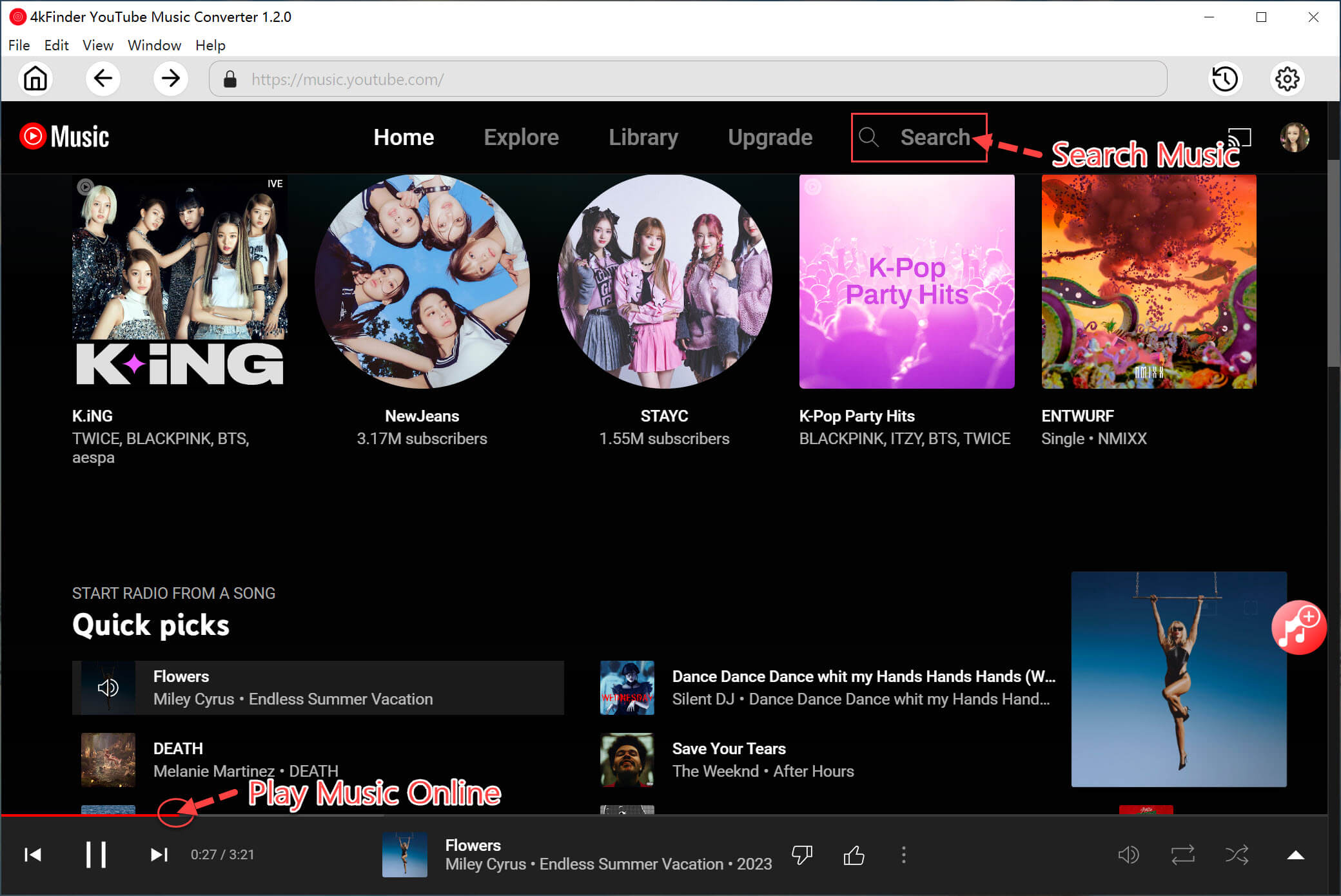
変換リストに曲、アルバム、またはプレイリストを含めるには、それを開いて赤い「+」アイコンをクリックするだけで簡単に行うことができます。 これにより、選択した項目がリストに追加され、必要に応じて変換できるようになります。

ステップ 4. YouTube Music の曲を選択する
変換パネルは、選択したアルバムまたはプレイリストに含まれるすべての曲を自動的にロードします。 気に入らない曲の選択を解除します。

ステップ5.着メロ用にYouTube音楽曲のダウンロードを開始します
準備ができたら、「変換」ボタンをクリックしてダウンロードプロセスを開始します。 これにより、YouTube Music の選択内容の MP3 形式への変換が開始され、デバイス上で着信音として楽しめるようになります。

ステップ 6. 変換された YouTube Music の曲を表示する
変換プロセスが完了したら、「履歴」オプションをクリックして、変換された YouTube の曲を表示できます。 [履歴] メニューでは、変換した曲を日付、アーティスト、アルバムごとに並べ替えてアクセスしやすくします。 青いフォルダー アイコンを使用して、変換された YouTube 音楽の出力ファイルに移動することもできます。

YouTube ミュージックを着信音として設定する方法
以前は YouTube Music をコンピュータにダウンロードしましたが、ダウンロードした音楽を携帯電話に簡単にインポートして着信音として設定できるようになりました。 オールインワンの電話管理ツールを使用することにより、 iOSとAndroidのマネージャ, コンピュータから iOS/Android デバイスに音楽を直接転送できるだけでなく、ローカルの音楽ファイルから着信音を作成することもできます。 3kFinder YouTube Music Converter を使用して YouTube Music の曲を MP4 形式に変換したら、それらを M4R 形式に変換して iPhone の着信音として簡単に設定できます。 さらに、特定の音楽クリップを着信音として設定したい場合、このプログラムはクリップをトリミングして iPhone/Android にインポートするのに役立ちます。 プロセスをご案内します。
1ステップ。 Windows/Mac コンピュータで電話マネージャーを開き、iPhone または Android デバイスを接続します。
2ステップ。 「音楽」タブをクリックし、ダウンロードした Tidal の曲をインターフェイスにドラッグ アンド ドロップして、コンピュータから携帯電話に転送します。
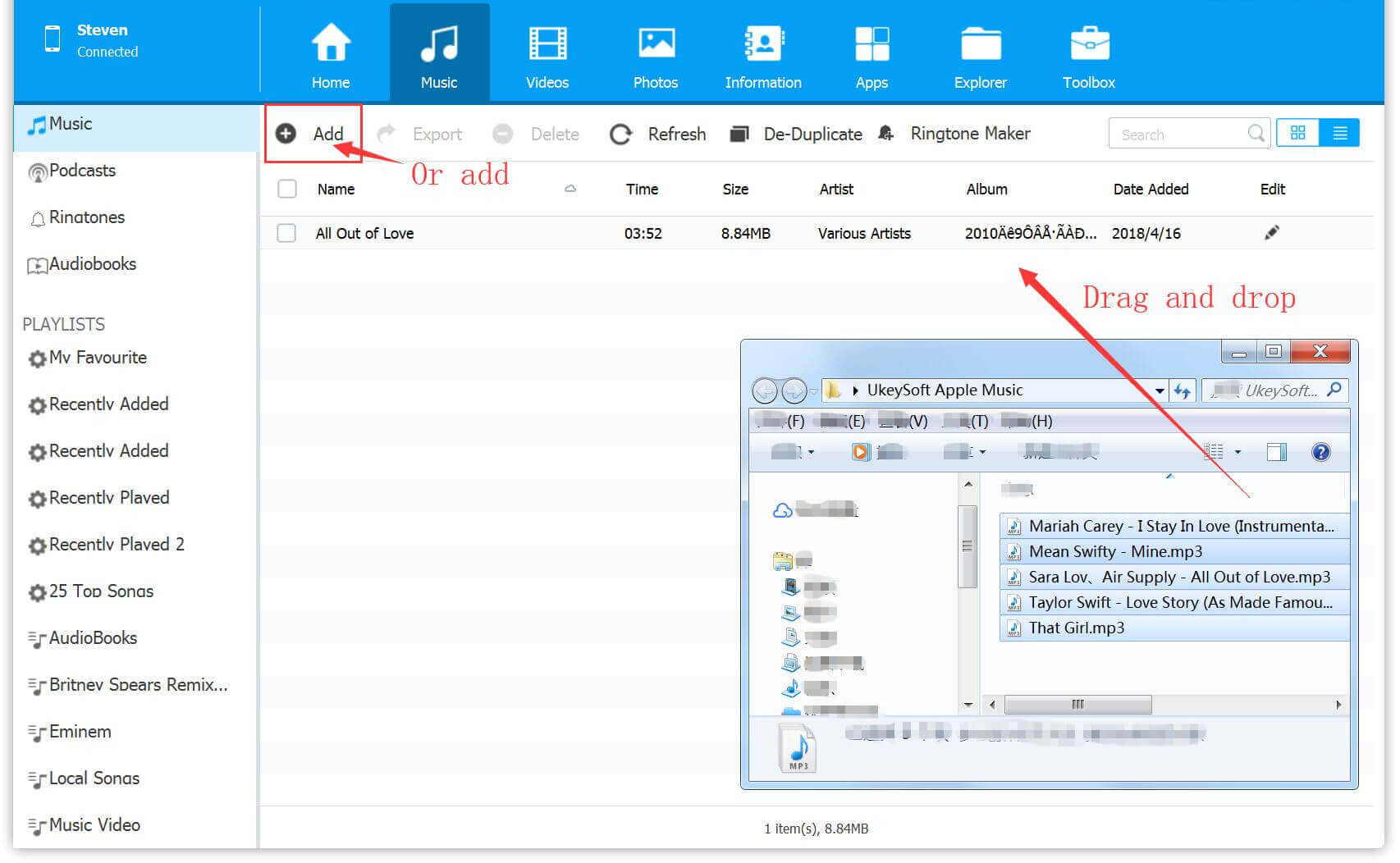
3ステップ。 ローカル音楽ファイルから着信音を作成するには、「着信音メーカー」をクリックし、ローカル音楽 (ダウンロードした Tidal 曲) をコンピュータからインポートします。 次に、開始時間と終了時間を設定して音楽クリップをトリミングします。
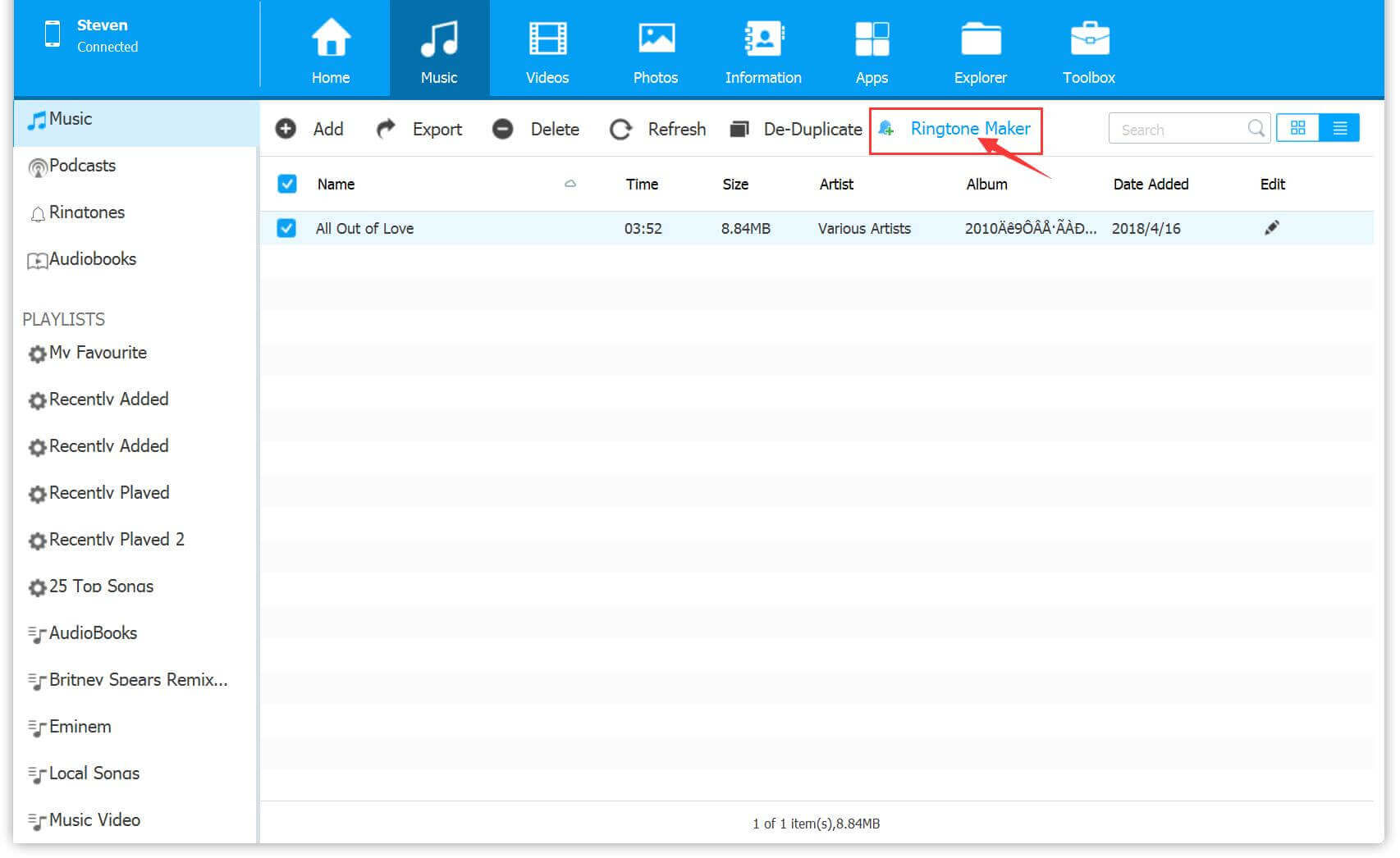
4ステップ。 「デバイスに保存」をクリックして、作成した着信音を携帯電話に保存します。
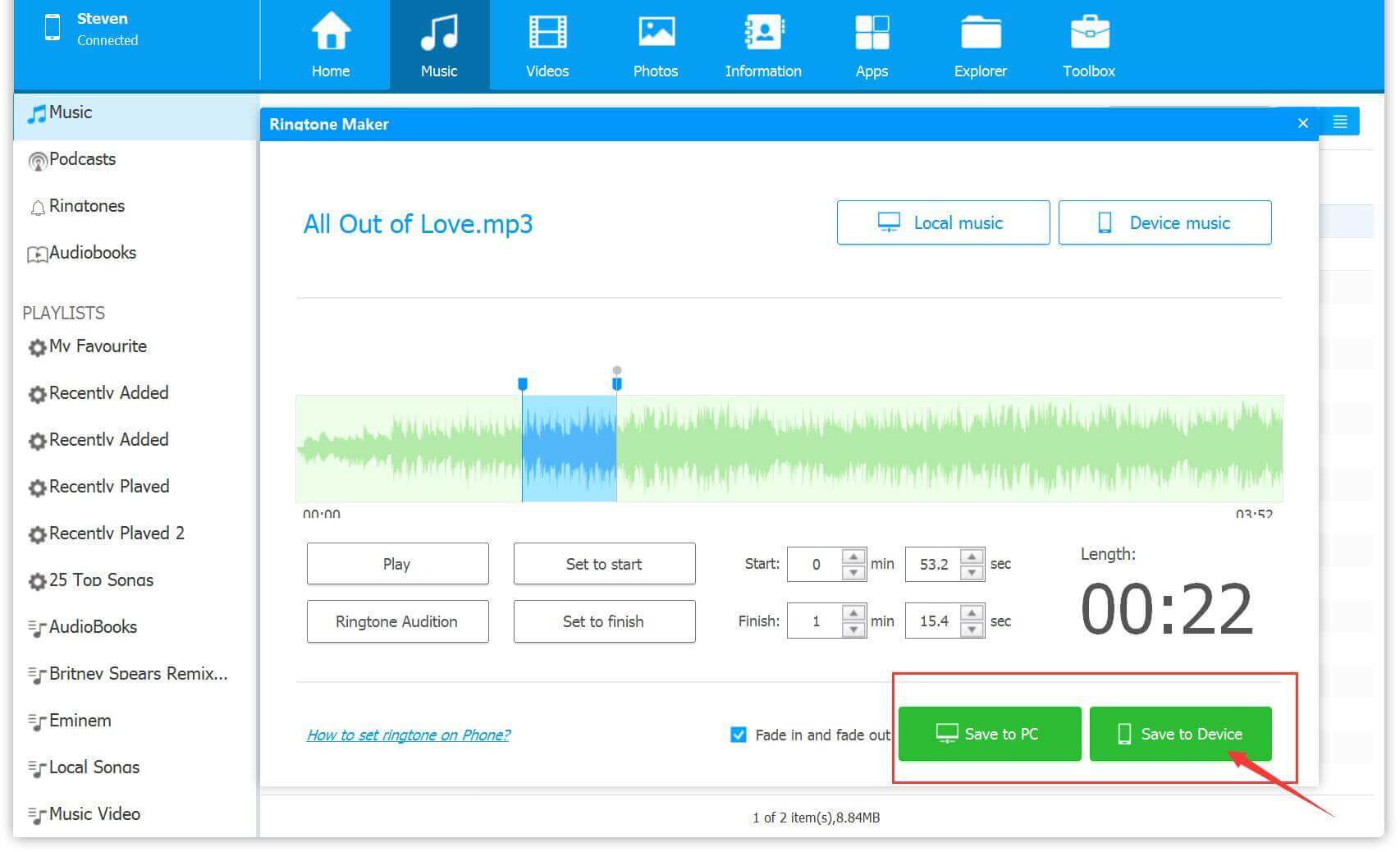
5ステップ。 YouTube Music を iPhone の着信音として設定するには、電話マネージャーがローカルの音楽を M4R 形式に変換します。 作成した着信音を iPhone に同期した後、[設定] > [サウンド] > [着信音] に移動し、着信音としてミュージック クリップを選択します。
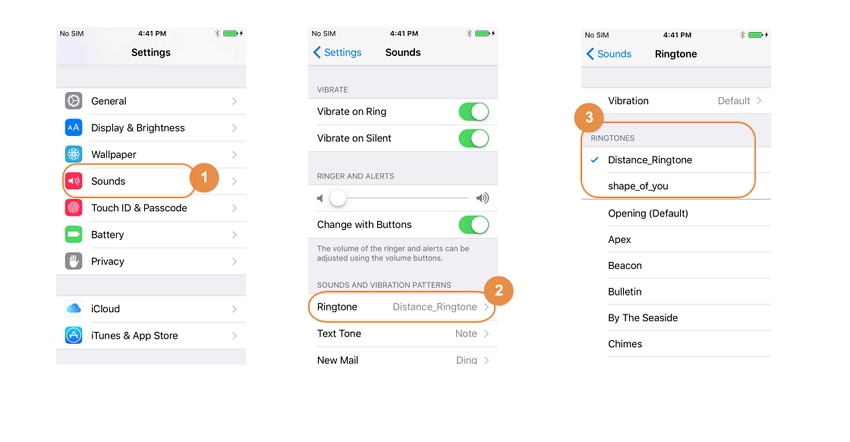
Android の場合は、作成した着信音を Android デバイスに保存し、着信音として設定するだけです。
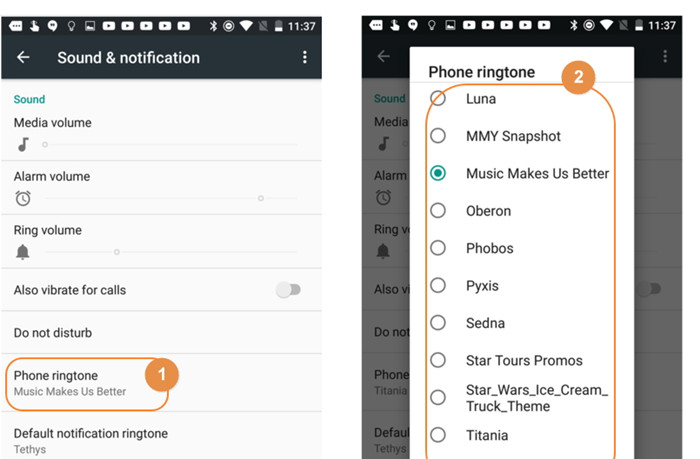
まとめ
要約すると、いくつかの簡単な手順で、YouTube Music をダウンロード、編集し、電話の着信音として設定することができます。 4kFinder YouTube Music Converter を使用して、より多くの曲をダウンロードし、さまざまな連絡先用のカスタム着信音を作成することもできます。 さらに、これらの方法は、PSP、外付けハードドライブなどの他のデバイスに YouTube Music を保存するために適用できます。 では、なぜ待つのでしょうか? 今日試してみてください!

 Netflix ビデオを 4P フル HD 解像度の MP1080 または MKV 形式にダウンロードします。
Netflix ビデオを 4P フル HD 解像度の MP1080 または MKV 形式にダウンロードします。

